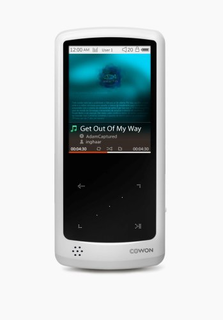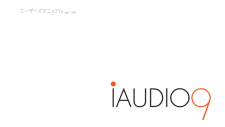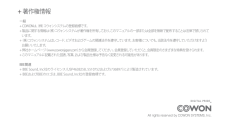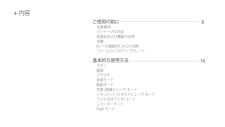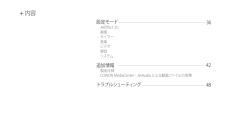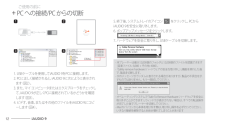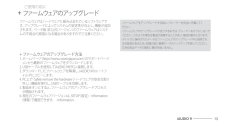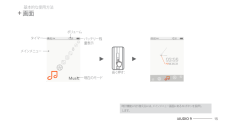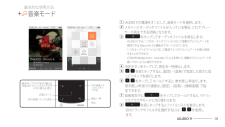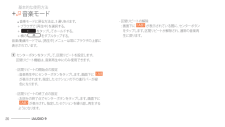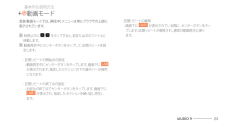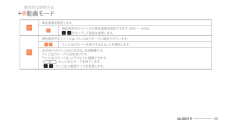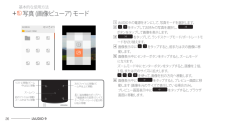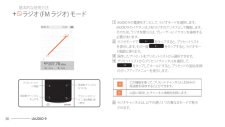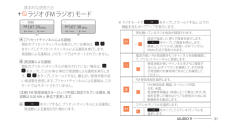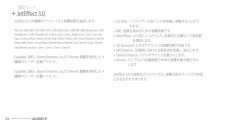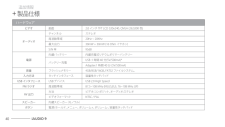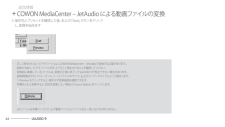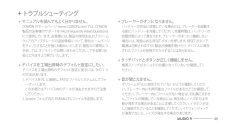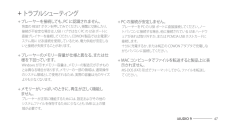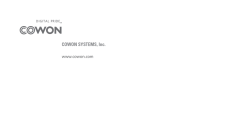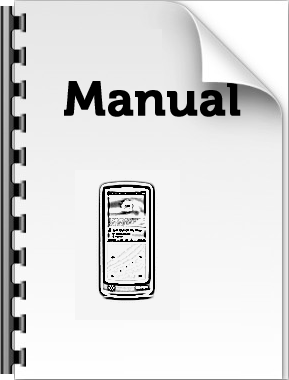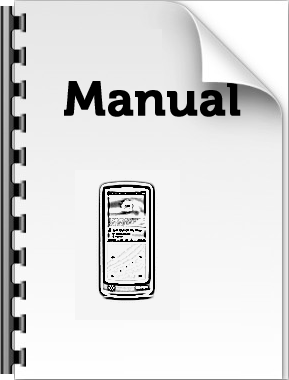19

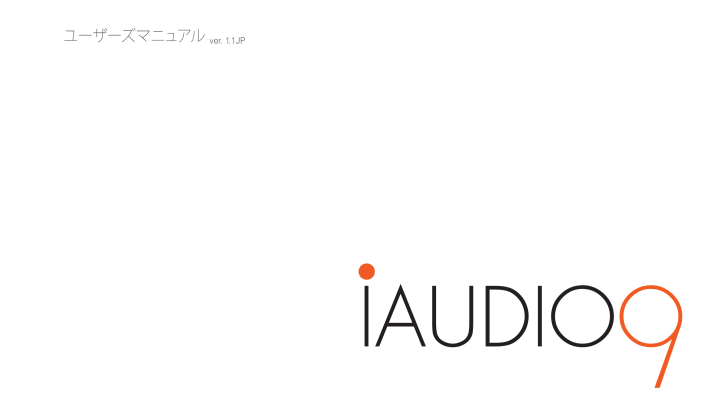
1 / 49 ページ
現在のページURL
ユーザーズマニュアル ver. 1.1JP
参考になったと評価  44人が参考になったと評価しています。
44人が参考になったと評価しています。
このマニュアルの目次
-
2 .+ 著作権情報DIGITAL PRIDEのコンセプ...+ 著作権情報DIGITAL PRIDEのコンセプトにようこそ本マニュアルにはプレーヤーに関する情報と、安全に関する助言が記載されています。このマニュアルの内容を熟知のうえ製品をご使用になりますとデジタルライフをより楽しむことができます。COWONのホームページ+ iAUDIO 9および他のCOWON製品の詳細につきましてはhttp://www.cowonjapan.comをご覧ください。+ ホームページから最新情報を入手でき、最新のファームウェアを無料でダウンロードすることができます。+ 初めてご使用にな...
-
3 .一般+ COWONは、(株)コウォンシステムの登録...一般+ COWONは、(株)コウォンシステムの登録商標です。+ 製品に関する情報は(株)コウォンシステムが著作権を所有しており、このマニュアルの一部または全部を無断で配布することは法律で禁じられて います。+ (株)コウォンシステムはレコード、ビデオおよびゲームの関連法令を遵守しています。 お客様についても、当該法令を遵守していただけますよう お願いいたします。+ 弊社ホームページ(www.cowonjapan.com)から会員登録してください。 会員登録していただくと、会員限定のさまざまな特典...
-
4 .+ 内容ご使用の前に注意事項パッケージの内容 各部...+ 内容ご使用の前に注意事項パッケージの内容 各部品および機能の名称 充電 PC への接続/PC からの切断 ファームウェアのアップグレード基本的な使用方法ボタン画面ブラウザ音楽モード動画モード写真 (画像ビューア) モードドキュメント (テキストビューア) モード ラジオ (FM ラジオ) モードレコーダーモードFlash モード816
-
5 .+ 内容364248設定モードJetEfect 3...+ 内容364248設定モードJetEfect 3.0画面タイマー音楽ビデオ録音システム 追加情報製品仕様COWON MediaCenter – JetAudio による動画ファイルの変換 トラブルシューティング
-
6 .6iAUDIO 9+ 注意事項お客様による製品の誤...6iAUDIO 9+ 注意事項お客様による製品の誤用、およびマニュアルに記載された規定およびガイドラインに従わないことによる破損または不具合については、COWONは何ら責任を負わないものとします。 以下の情報は、COWON SYSTEMS, INC. が製造および生産するすべての製品に適用されるものです。+ 本マニュアルに記載されている目的以外には本製品を使用しないでください。 + マニュアル、製品パッケージ材料、付属品等を扱う際には怪我をしないように注意してください。 + 安全のために運転中には映画、写真...
-
7 .7iAUDIO 9+ 注意事項 象外となりま...7iAUDIO 9+ 注意事項 象外となります。 + ケーブルを本製品に差し込む際には向きに留意してください。ケーブルを差し込み間違えると、破損のおそれがあります。ま た、接続ケーブルを無理に曲げたり、重い物に押された状態で使用することを控えてください。 + 製品のご使用中に焦げるような臭い、または異常な熱を感じた場合は、リセット(RESET)ボタンを押して操作を停止し、購入さ れた店にご連絡ください。+ ぬれた手で本プレーヤーに触れると故障および不具合のおそれがあります。 乾いた手でのみ...
-
8 .8iAUDIO 9+ お客様の安全のために、COW...8iAUDIO 9+ お客様の安全のために、COWON SYSTEMS, Inc.が承認したUSB電源アダプタおよびUSBケーブルの使用をお勧めします。 + 製品に AC 電源アダプターが含まれている場合は、COWON が認証する充電器をご使用ください。+ コンピュータとの接続のときは必ず本体側ののUSBポートまたはUSB HostカードのUSBポートだけを使用してください。それ以 外のポートでは正常に認識されない場合があります。(例:キーボードのUSBポート、モニタのUSBポート、外部のUSBハブな...
-
9 .9iAUDIO 9iAUDIO 9イヤホンUSB ...9iAUDIO 9iAUDIO 9イヤホンUSB 2.0 ケーブルテレビ出力ケーブル (別売り)マニュアル CD、クイックガイド+ パッケージの内容 ご使用の前に
-
10 .10iAUDIO 9+ 各部品および機能の名称 ご...10iAUDIO 9+ 各部品および機能の名称 ご使用の前にリセットボリューム +ボリューム -マイクスピーカー戻る (録音)センターボタン(A ↔ B)再生/一時停止(決定)メニューホールド電源下げる上げるイヤホンジャックUSB/拡張ポート
-
11 .11iAUDIO 9+ 充電 ご使用の前にiAUD...11iAUDIO 9+ 充電 ご使用の前にiAUDIO 9に充電するには、USBケーブルを使用してプレーヤーをPCまたは充電器に接続する必要があります。1. PCとUSB/EXTポートを接続するにはUSBケーブルを使用します。 バッテリーが十分に充電されるまでに約2時間かかります2. USB電源アダプタ(別売の付属部品)により充電するには、 USBケーブルを電源アダプタに接続し、もう一方の端をプレー ヤーのUSB/EXTポートに接続します。 バッテリーの充電には約 2時間かかります。-...
-
12 .12iAUDIO 9+ PC への接続/PC から...12iAUDIO 9+ PC への接続/PC からの切断 ご使用の前に1. USBケーブルを使用してiAUDIO 9をPCに接続します。2. PCに正しく接続されると、iAUDIO 9に次にように表示され ます(図2)。3. また、マイ コンピュータまたはエクスプローラをチェックし て、iAUDIO 9が正しくPCに接続されているかどうかを確認 します(図3)。4. ビデオ、音楽、またはその他のファイルをiAUDIO 9にコピ ーします(図4)。- 本プレーヤーは最大12,000個のフォルダ...
-
13 .13iAUDIO 9+ ファームウェアのアップグレ...13iAUDIO 9+ ファームウェアのアップグレードご使用の前にファームウェアはハードウェアに組み込まれているソフトウェアです。 アップグレードによってシステムの安定性が向上し、機能が追加されます。 ベータ版(非公式バージョン)のファームウェアはシステムの不具合の原因になる場合がありますのでご注意ください。 + ファームウェアのアップグレード方法1. ホームページ(http://www.cowonjapan.com)のサポートページ ョンから最新のファームウェアをダウンロードします。2. USBケー...
-
14 .14iAUDIO 9ボリューム上げる(+)ボリュー...14iAUDIO 9ボリューム上げる(+)ボリューム下げる (-)+ ボタン基本的な使用方法1. 長く押す – 電源オン/オフ 短く押す – 画面オン/オフ3. ボリューム上げる/下げる ボリュームを調節します。ホールド設定に応じて、ファイル選択 も可能です (設定 – システム – ホールドモード)。4. メインメニューを表示します。5. タッチパッド前または上のメニューに戻ります。 動作:下または左 アクション:前へまたは巻き戻し (動画モード:早送り)動作:上または右アクション:次へま...
-
15 .15iAUDIO 9+ 画面タイマーメインメニュー...15iAUDIO 9+ 画面タイマーメインメニューボリュームバッテリー残量表示現在のモード時計機能に切り替えるには、メインメニュー画面にある M ボタンを長押しします。長く押 す:基本的な使用方法
-
16 .16iAUDIO 9+ ブラウザ基本的な使用方法■...16iAUDIO 9+ ブラウザ基本的な使用方法■ メインメニュー画面からお好みのモードを選択して をタップすると、選択したモードのブラウザ画面が表示されます。 をタップしてホールドすると、追加機能のポップアップを表示します。 1お気に入りに選択したファイルを追加します。* 追加したファイルは、お気に入りリストで確認し、同じファイルを繰り返し追加することができます。 2実際のファイルまたはブックマークのリストを削除します。 ブックマークのリストを削除しても、実際のファイルは削除されませ...
-
17 .17iAUDIO 9+ ブラウザ基本的な使用方法■...17iAUDIO 9+ ブラウザ基本的な使用方法■ ブラウザモードのリストの各モードに関する説明 [再生中]現在再生中のファイルを表示します。現在再生中のファイルの画面に切り替えます。 このメニューは、音楽モードまたは動画モードの場合のみ表示されます。[フォルダ]すべてのマルチメディアファイルが、フォルダ別に表示されます。 より使いやすくするために、各マルチメディアファイルを分類したフォルダに保存します。[アーティスト] *すべての音楽ファイルをアーティスト別に表示します。 [アルバム] *すべての音楽ファ...
-
18 .18iAUDIO 9+ ブラウザ基本的な使用方法[...18iAUDIO 9+ ブラウザ基本的な使用方法[ビデオ]すべての動画ファイルをリストで表示します。[写真]すべての画像ファイルをリストで表示します。[ドキュメント]すべてのテキストファイルをリストで表示します。[Flash]すべての Flash ファイルをリストで表示します。* ファイルは、音楽ファイルの ID3 タグに保存した情報に従ってリスト化されます。
-
19 .19iAUDIO 9+ 音楽モード基本的...19iAUDIO 9+ 音楽モード基本的な使用方法1 iAUDIO 9 の電源をオンにして、音楽モードを選択します。 2 メモリーにオーディオファイルが入っている場合、これでプレー ヤーが再生できる状態になります。3 をタップしてオーディオファイルを再生します。- iAUDIO 9 では、1 つのオーディオファイルに対して複数のアルバムアートを 使用できる Album Art 2.0 機能がサポートされています。 - 1 つのオーディオファイルに対して最高で 6 つのアルバ...
-
20 .20iAUDIO 9+ 音楽モード基本的...20iAUDIO 9+ 音楽モード基本的な使用方法- 区間リピートの解除 : 画面下に が表示されている間に、センターボタン をタップします。区間リピートが解除され、通常の音楽再 生に戻ります。 ● 音楽モードに戻る方法は、3 通りあります。+ ブラウザで [再生中] を選択する。+ をタップしてホールドする。+ 横の をダブルタップする。音楽/動画モードでは、[再生中] メニューは常にブラウザの上部に表示されています。9 センターボタンを...
-
21 .21iAUDIO 9+ 音楽モード※ 音楽再...21iAUDIO 9+ 音楽モード※ 音楽再生中に をタップしてホールドすると、以下の機能を含むポップアップを表示します。基本的な使用方法JetEfect メニューを設定できます。 , をタップすると、お好みの音響効果を選択できます。再生領域、再生順序、および再生方法を設定できます。 , をタップして選択して をタップすると、設定が切り替わります。指定した領域内の各トラックを 1 回だけ再生します。指定した領域内の各トラックを繰り返し再生します。iAUDIO 9 に入っているすべての音楽...
-
22 .22iAUDIO 9+ 動画モード基本的な使...22iAUDIO 9+ 動画モード基本的な使用方法1 iAUDIO 9 の電源をオンにして、動画モードを選択します。2 メモリーに動画ファイルが入っている場合、これでプレーヤーが 再生できる状態になります。 3 をタップして動画ファイルを再生します。 iAUDIO 9 の動画モードでは、ランドスケープモードのみがサポ ートされています。4 ボタンをタップして、再生を一時停止します。5 , を短くタップすると、[設定] – [ビデオ] で指...
-
23 .23iAUDIO 9+ 動画モード基本的な使...23iAUDIO 9+ 動画モード基本的な使用方法音楽/動画モードでは、[再生中] メニューは常にブラウザの上部に表示されています。8 時停止中に , をタップすると、前または次のファイルに 移動します。9 動画再生中にセンターボタンをタップして、区間リピートを設 定します。- 区間リピートの開始点の設定 : 動画再生中にセンターボタンをタップします。画面下に が表示されます。指定したセクションの下の進行バーが緑色 になります。 - 区間リピ...
-
24 .24iAUDIO 9※ 動画再生中に をタップし...24iAUDIO 9※ 動画再生中に をタップしてホールドすると、以下の機能を含むポップアップを表示します。基本的な使用方法選択したファイルをブックマークに追加します。追加は完了しました。ブックマークを挿入すると、動画ファイルがブックマークした場所から再生されます。現在再生中のビデオのプレビューサムネイルを表示します。プレビューサムネイルを選択して、表示された場所から再生を開始します。 , をタップして、動画ファイルと字幕を 0.5 秒単位で同期させることができます。 現在再生中のビデオの画面サイズを...
-
25 .25iAUDIO 9再生速度を設定します。現在再生...25iAUDIO 9再生速度を設定します。現在再生中のファイルの再生速度を設定できます (50% ~ 150%)。, をタップして設定を変更します。 現在再生中のファイルは、テレビ出力モードに設定されています。 テレビ出力モードを実行するには、O を選択します。iAUDIO 9 のテレビ出力方式は、合成画像です。テレビ出力ケーブルは別売りです。テレビ出力モードは、以下のように調整できます。- : テレビ出力モードを終了します。- , : テレビ出力画面サイズを変更します。基本的な使用方法+ ...
-
26 .26iAUDIO 9+ 写真 (画像ビュ...26iAUDIO 9+ 写真 (画像ビューア) モード基本的な使用方法1 iAUDIO 9 の電源をオンにして、写真モードを選択します。 2 , をタップしてお好みの写真を選択し、 ボタンをタップして画像を表示します。 3 をタップして、ランドスケープモード/ポートレートモ ードを切り替えます。4 画像表示中に , をタップすると、前または次の画像に移 動します。5 画像表示中にセンターボタンをタップすると、ズームモード になり...
-
27 .27iAUDIO 9iAUDIO 9 に保存されて...27iAUDIO 9iAUDIO 9 に保存されているすべての画像が、スライドショーモードで表示されます。 をタップしてスライドショーを終了し ま す 。 現在表示中の画像が壁紙として保存されます。 (時計機能の場合のみ使用可能)壁紙として保存します。+ 写真 (画像ビューア) モード基本的な使用方法※ 画像表示中に をタップしてホールドすると、以下の機 能を含むポップアップを表示します。
-
28 .28iAUDIO 9+ ドキュメント (テ...28iAUDIO 9+ ドキュメント (テキストビューア) モード 基本的な使用方法 ファイルのリストが表示されます。 このモードでは、実際のファイルが削除されます。ドキュメントモードでブックマークしたファイルのリストを表示します。 ブックマークしたファイルを選択して削除できます。ブックマークのリストが削除されるだけで、実際のファイルは削除されません。クリックして削除します。1 iAUDIO 9 の電源をオンにして、ドキュメントモードを選択します。2 , をタップしてお好みのファイルを...
-
29 .29iAUDIO 9+ ドキュメント (テキ...29iAUDIO 9+ ドキュメント (テキストビューア) モード 基本的な使用方法自動スクロールの速度を設定できます。自動スクロールの速度は、3 秒から 20 秒の間の 5 段階で設定でき ま す 。 文書ファイルを開いている間に をタップすると、自動スクロールが開始します。ドキュメントのフォントサイズを設定できます。フォントサイズは、3 種類から選択できます。ドキュメントファイルの背景とテキストの色を変更することができます。 , をタップして 6 色の中から選択します。ブックマークを挿入...
-
30 .30iAUDIO 9+ ラジオ (FM ラ...30iAUDIO 9+ ラジオ (FM ラジオ) モード基本的な使用方法1 iAUDIO 9 の電源をオンにして、ラジオモードを選択します。 iAUDIO 9 のイヤホンは、FM ラジオのアンテナとして機能します。 そのため、ラジオを聞くには、プレーヤーにイヤホンを接続する 必要があります。2 ラジオモードで をタップすると、プリセットリスト を表示します。もう一度 を タ ッ プ す る と 、ラ ジ オ モ ー ド画面に戻ります...
-
31 .31iAUDIO 9+ ラジオ (FM ラ...31iAUDIO 9+ ラジオ (FM ラジオ) モード基本的な使用方法A [プリセットチャンネルによる選局]現在のプリセットチャンネルを表示している場合は、 , をタップしてプリセットチャンネルによる選局を実行します。周波数による選局は、このモードではサポートされていません。 B [周波数による選局]現在のプリセットチャンネルが表示されていない場合は、 , をタップして 0.10 MHz 単位で周波数による選局を実行します 。 , をタップしてホールドすると、最も近い受信状態の良い...
-
32 .32iAUDIO 9+ レコーダーモード基...32iAUDIO 9+ レコーダーモード基本的な使用方法1 iAUDIO 9 の電源をオンにして、レコーダーモードを選択します。 2 をタップして録音を開始します。3 録音が待機状態になると、下のテープのアイコンが赤色に切 り替わります。 4 をタップして録音を一時停止します。もう一度 をタップして、録音を再スタートします。5 をタップして録音を終了すると、テープのアイコンが グレーに切り替わります。6 テープのアイコンがグレーの間...
-
33 .33iAUDIO 9+ レコーダーモード基...33iAUDIO 9+ レコーダーモード基本的な使用方法録音の音質を選択できます。 , をタップして、32K から 256K の中から選択します。録音用マイクのボリュームを選択できます。, をタップして 1 から 5 の中から選択します。数字が大きいほど録音品質が高くなります。 ※ 待機モードでの録音中に をタップしてホールドする と、以下の機能を含むポップアップを表示します。+ Flash モード1 iAUDIO 9 の電源をオンにして、Flash モードを選択します...
-
34 .34iAUDIO 9+ JetEfect 3.0設...34iAUDIO 9+ JetEfect 3.0設定モードJetEfect の 39 種類のプリセットから音響効果を選択します。 (Normal、BBE、BBE ViVA、BBE ViVA 2、BBE Mach3Bass、BBE MP、BBE Headphone、BBE Headphone 2、BBE Headphone 3、Rock、Jazz、Classic、Ballad、Pop、Club、Funk、Hip Hop、Techno、Blues、Metal、Dance、Rap、Wide、X-Bass、Hall...
-
35 .35iAUDIO 9* TrueType フォント...35iAUDIO 9* TrueType フォントファイル (.TTF) の名前を USER.TTF に変更して、システムフォルダにコピーします。メニューからユーザーフォントを選択して、デバイスに適用します。 特定タイプのユーザーフォントが正しくに表示されない場合があります。デバイスの動作が遅れることもあります。多言語では特定タイプのユーザーフォントが正しく機能 しない場合があります。+ 画面設定モード言語 iAUDIO 9 で使用する言語を選択します。フォント * 使用するフォントに合わせてiAU...
-
36 .36iAUDIO 9+ タイマー設定モード* FM...36iAUDIO 9+ タイマー設定モード* FM ラジオの予約録音は、通常よりもバッテリーを多く消耗します。 この機能を実行する前に、バッテリー状態を確認してください。タイマー 現在の時刻を設定します。アラーム予約した時刻にデバイスが自動的にオンになります。- 音楽アラーム:音楽が再生されます- FM アラーム:最後に設定された周波数のラジオ放送が開始されます。 - FM 録音:設定された時間内に、最後に設定された周波数のラジオ放送が録音されます。- オフアラームを無効にしますスリープ指定した時間が経...
-
37 .37iAUDIO 9+ 音楽設定モード* オンにす...37iAUDIO 9+ 音楽設定モード* オンにすると、再生中に歌詞を表示します。 歌詞アプリケーションの詳細については、www.cowon.com の LDB マネージャーのセクションを参照してください。スキップ間隔スキップ間隔を設定します ( , を短く押す)。検索間隔巻き戻し/早送りの検索間隔を設定します ( , を長く押す)。再スタート 直前に再生していた場所からファイルを再生するように設定します。再生速度 再生速度を設定します。ピッチ補正 音楽モードで再生速度を調整した場合、オー...
-
38 .38iAUDIO 9+ ビデオ設定モード+ 録音ス...38iAUDIO 9+ ビデオ設定モード+ 録音スキップ間隔スキップ間隔を設定します ( , を短く押す)。 再スタート 直前に再生していた場所からファイルを再生するように設定します。再生速度 再生速度を設定します。領域 ファイルごとまたはフォルダごとで再生領域を設定します。自動検索巻き戻しまたは早送りで検索する際、 をタップするまで自動的に検索するよう設定します。ピッチ補正 動画モードで再生速度を調整した場合のオーディオ信号のピッチの変化を補正します。字幕 字幕表示をオン/オフします。マイク音質...
-
39 .39iAUDIO 9+ システム設定モードホールド...39iAUDIO 9+ システム設定モードホールドモードホールド状態を選択・設定します (すべてホールド/早送り/巻き戻しボタン使用/ボリュームボタン使用)。スリープモード *最小限の電力消費のみを必要とする活動の少ない状態。スリープモードでは、初期起動時に必要となる時間もかかりません。スリープモードの最長スタンバイ時間は、約 175 時間です。スピーカースピーカー状態を選択・設定します。- On:スピーカー出力- 自動:イヤホンが接続されている場合はイヤホン出力。イヤホンが未接続の場合はスピーカー出力。-...
-
40 .40iAUDIO 9ハードウェアビデオ画面 2.0...40iAUDIO 9ハードウェアビデオ画面 2.0 インチ TFT LCD 320x240、QVGA (262,000 色)オーディオチャンネル ステレオ周波数帯域 20Hz ~ 20KHz最大出力 30mW + 30mW (16 Ohm イヤホン)S/N 率 95dB電源内蔵バッテリー 内蔵充電式リチウムポリマーバッテリーバッテリー充電USB :1 時間 40 分(5V/500mA)*Adapter:1 時間 40 分 (5V/500mA)容量フラッシュメモリー 4GB/8GB/16GB。FAT32 ファ...
-
41 .41iAUDIO 9+ 製品仕様追加情報一般情報サ...41iAUDIO 9+ 製品仕様追加情報一般情報サイズ 43mm (W) x 95mm (H) x 8.9mm (T)重量 40g 使用温度 0℃ ~ 40℃システム要件CPU Pentium III 500MHz 以上OSWindows Vista / XP / 2000 / MEMAC OS 10.X/Linux v2.4 以上:ファイル転送のみ***USB ポート 2.0 High Speed 仕様およびアプリケーションは、ファームウェアアップグレードにより予告なく変更されます。動画ファイル形式 A...
-
42 .42iAUDIO 9音楽ファイル形式 MP3/2、...42iAUDIO 9音楽ファイル形式 MP3/2、WMA、FLAC、OGG、APE、WAV 音声コーデックMP3 :MPEG 1/2/2.5 Layer 3、~320Kbps、~48KHz、モノラル/ステレオWMA :~320Kbps、~48KHz、モノラル/ステレオOGG :~Q10、~44.1KHz、モノラル/ステレオFLAC :圧縮レベル 0 ~ 8、~44.1KHz、モノラル/ステレオWAV :~48KHz、16bit、モノラル/ステレオAPE:Fast、Normal、High、16bit、バージョ...
-
43 .43iAUDIO 91. COWON MediaC...43iAUDIO 91. COWON MediaCenter - JetAudioをインストールし、実行します。 2. 右上の「Conver(t 変換)」ボタンをクリックします。 ドロップダウンメニューから、「Convert Video(ビデオ変換)」 を選択します3. ビデオ変換ウィンドウが表示されたら「Add Files」 を選択し、変換 したい動画ファイルを読み込みます。4. 読み込んだ動画ファイルを確認します。+ COWON MediaCenter – JetAudio による動画...
-
44 .44iAUDIO 9+ COWON MediaCe...44iAUDIO 9+ COWON MediaCenter – JetAudio による動画ファイルの変換追加情報- 正しく再生されないビデオファイルは、COWON MediaCenter – JetAudioで変換する必要があります。 変換する前に、ビデオファイルがPC上で正しく再生されることを確認してください。- 変換前に破損しているファイルは、変換が正常に終了してもiAUDIO 9で再生できない場合があります。- 変換時間はPCのパフォーマンス、ソースファイルのサイズ、およびコーデックタイプによっ...
-
45 .45iAUDIO 9+ トラブルシューティング+ ...45iAUDIO 9+ トラブルシューティング+ マニュアルを読んでもよく分かりません。COWON のホームページ (www.COWON.com) では、COWON 製品のお客様のサポートを FAQ (Frequently Asked Questions) にて提供しています。お客様には、製品の使用法およびファームウェアのアップグレードの追加情報について、弊社ホームページをチェックすることを強くお勧めいたします。個別のご質問につきましては、オンラインでお問い合わせください。できる限りお役に立ちますよう努力い...
-
46 .46iAUDIO 9+ 保存したファイルがリストに...46iAUDIO 9+ 保存したファイルがリストに表示されません。どのモードでも再生可能なファイルのリストのみが表示されます。保存したすべてのファイルを表示するには、ブラウザモードを選択してください。ブラウザには System フォルダは表示されないことに注意してください。+ 音楽モードでアルバムイメージが表示されません。アルバムイメージを表示するには、イメージを音楽ファイルの ID3 タグに保存する必要があります。ID 3 タグは COWON MediaCenter – JetAudio で編集できます。...
-
47 .47iAUDIO 9+ プレーヤーを接続しても、P...47iAUDIO 9+ プレーヤーを接続しても、PC に認識されません。背面の RESET ボタンを押してみてください。頻繁に切断したり、接続が不安定な場合は、USB ハブではなく PC の USB ポートに直接プレイヤーを接続してください。COWON 製品では主電源システム用に USB 接続を使用しているため、電力供給が安定しないと接続が失敗することがあります。 + プレーヤーのメモリー容量が仕様と異なる、または仕 様を下回っています。Windows が示すメモリー容量は、メモリーの製造元が示すもの...
-
48 .48iAUDIO 9バッテリーは充電できる回数制限...48iAUDIO 9バッテリーは充電できる回数制限がありますので、消耗した場合はバッテリー交換が必要となります。バッテリー交換はコウォンジャパンサポートセンターでのみ行っております。詳しい内容はコウォンジャパンサポートセンターにお問い合わせください。COWON製品は内蔵充電バッテリーを使用しております。一般ゴミと分別して廃棄しなければなりません。一般ゴミと一緒に廃棄すると環境汚染を招きます。廃棄処分の際には関連機関にお問い合わせして関連法律に従って廃棄してください。+ バッテリー交換 + 製品廃棄